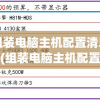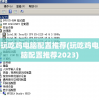电脑指纹识别突然不能用了(电脑指纹识别突然不能用了怎么办?)
电脑指纹识别失效解决方案:告别烦恼,重拾便捷生活!
近年来,随着科技的不断发展,电脑指纹识别功能已经成为了许多人心目中的便捷之选,它不仅提高了电脑的安全性,还让我们在登录账户时省去了记忆密码的烦恼,有些用户在使用过程中可能会遇到电脑指纹识别突然不能用的状况,本文将为大家分析可能导致这种情况的原因,并提供相应的解决方案,帮助你重拾便捷生活!
原因分析
1、驱动问题:电脑指纹识别功能依赖于相应的驱动程序,如果驱动程序出现故障或与系统不兼容,可能导致指纹识别失效。
2、系统故障:操作系统出现故障,如系统文件损坏、系统更新失败等,也可能导致指纹识别功能异常。
3、硬件问题:指纹识别传感器损坏或接触不良,可能导致指纹识别失效。
4、软件冲突:某些第三方软件可能与指纹识别功能产生冲突,导致无法正常使用。
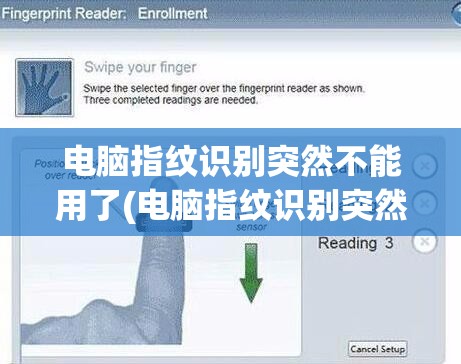
解决方案
1、更新驱动程序:你可以尝试更新指纹识别的驱动程序,进入设备管理器,找到指纹识别设备,右键点击选择“更新驱动程序”,系统会自动搜索并安装最新的驱动程序。
2、检查系统文件:使用Windows自带的系统文件检查工具检查并修复系统文件,在命令提示符(管理员)中输入以下命令:sfc /scannow,等待检查完成后,重启电脑。
3、检查硬件:检查指纹识别传感器是否损坏或接触不良,如果发现问题,可以尝试重新插拔传感器,或者联系售后服务进行维修。
4、禁用第三方软件:如果怀疑是第三方软件导致的问题,可以尝试禁用这些软件,进入任务管理器,找到可疑的软件进程,右键点击选择“结束任务”,尝试重新启用指纹识别功能。
5、重置生物识别服务:在控制面板中找到“生物识别”选项,点击进入后,选择“重置生物识别数据”,按照提示完成操作后,重启电脑。
6、恢复系统:如果以上方法都无法解决问题,可以考虑恢复系统,在Windows 10中,你可以使用“系统还原”功能恢复到之前正常使用指纹识别的状态。

预防措施
1、定期更新驱动程序和操作系统,确保电脑保持在最佳状态。
2、减少安装不必要的第三方软件,避免软件冲突。
3、注意保护指纹识别传感器,避免损坏或接触不良。
4、遇到问题时,及时寻求专业帮助,避免自行拆解或操作,以免造成更大损失。
电脑指纹识别失效确实会给我们的生活带来一定程度的困扰,但只要我们掌握一定的方法,就能轻松解决这个问题,希望本文的分享能帮助你重拾便捷生活!